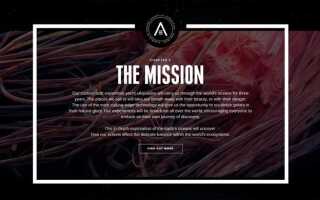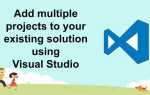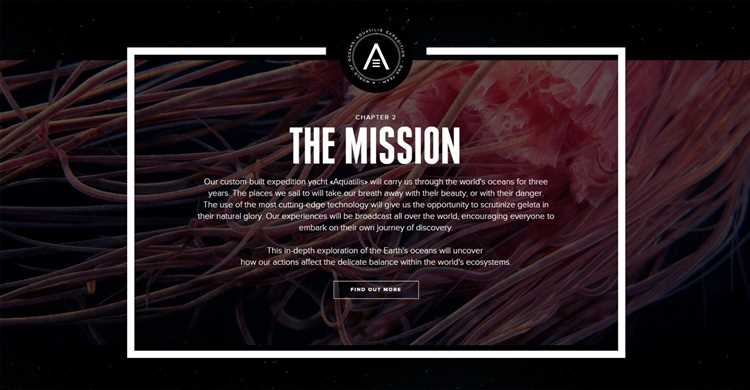
Анимация текста на сайте – это способ добавить динамичности и привлечь внимание пользователя. Один из наиболее популярных эффектов – это плавное появление текста на экране. Такой эффект можно создать с использованием CSS и JavaScript, при этом не требуя сложных библиотек или лишних зависимостей.
Для начала рассмотрим базовый пример с использованием CSS. Мы можем применить animation или transition для управления временем и стилями. Важно помнить, что анимации не должны мешать восприятию контента и должны быть выполнены аккуратно, чтобы не перегрузить страницу излишними движениями.
Рассмотрим простой пример: текст, который появляется с плавным увеличением прозрачности (эффект fade-in). В CSS для этого используется свойство opacity и keyframes, которые позволяют контролировать изменение состояния элемента во времени. Для таких анимаций нужно правильно подобрать продолжительность и задержку, чтобы они не были слишком быстрыми или слишком медленными.
Кроме того, анимации должны быть адаптированы под различные устройства, чтобы они корректно отображались как на мобильных, так и на десктопных версиях сайта. Для этого стоит использовать медиазапросы, чтобы на малых экранах анимации выполнялись проще и быстрее.
Выбор подходящего CSS-свойства для анимации
Если требуется добавить эффект движения текста, например, скольжение или перемещение, лучше использовать свойство transform. С его помощью можно применить такие трансформации, как translateX, translateY, или scale, что позволит создать динамичные и интересные анимации. Важно отметить, что анимация с использованием transform выполняется в отдельном потоке графической обработки, что снижает нагрузку на процессор и улучшает производительность.
Для создания более сложных анимационных эффектов, когда нужно сочетать несколько изменений, можно использовать @keyframes. Это правило позволяет задать промежуточные состояния анимации и точно контролировать, как будет изменяться элемент в течение времени. Например, можно задать анимацию, которая будет плавно менять и opacity, и transform, создавая эффект появления текста с его перемещением.
При использовании анимации важно помнить о производительности. Свойства opacity и transform гораздо эффективнее, чем например, width или height, так как они не требуют перерасчета макета страницы. Это помогает избежать переполнения потока рендеринга, что особенно важно на мобильных устройствах.
Если необходимо анимировать несколько текстовых элементов, стоит рассмотреть использование animation-delay и animation-duration для последовательности появления. Эти свойства позволяют создать эффект, когда текст появляется по частям, в определенном порядке.
Также важно учитывать совместимость с различными браузерами. Для максимальной поддержки анимаций используйте префиксы, такие как -webkit- для Safari и старых версий Chrome. Например, @keyframes может требовать префикса -webkit-keyframes для правильного отображения в старых браузерах.
Применение ключевых кадров для создания анимации
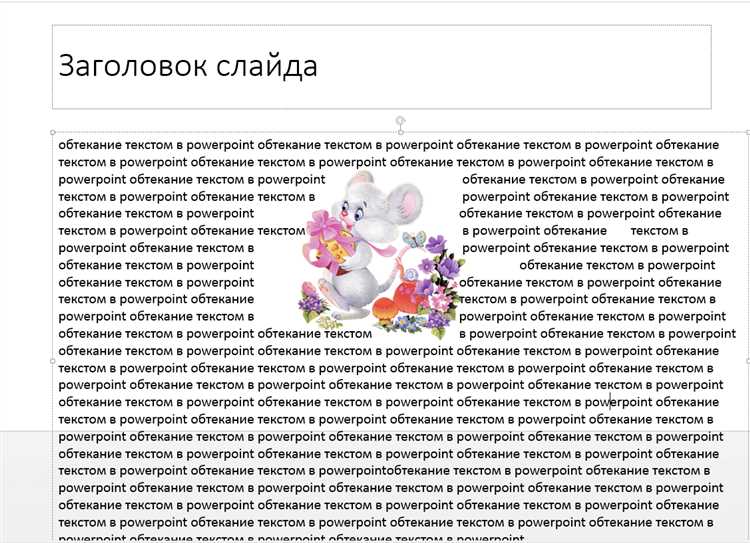
Ключевые кадры в CSS позволяют задать изменения свойств элемента на разных этапах анимации. Это один из самых мощных инструментов для создания плавных и динамичных анимаций. В отличие от простых переходов, ключевые кадры дают возможность контролировать анимацию на каждом шаге, задавая конкретные значения для разных временных точек.
Для создания анимации с ключевыми кадрами используется правило @keyframes. Оно описывает последовательность состояний элемента на протяжении времени. Важно помнить, что анимации с ключевыми кадрами могут быть применены к любым CSS-свойствам, таким как прозрачность, цвет, размер, положение, трансформации и многое другое.
Пример использования ключевых кадров для анимации появления текста:
@keyframes fadeIn {
0% {
opacity: 0;
}
100% {
opacity: 1;
}
}
.text {
animation: fadeIn 2s ease-in-out;
}
В этом примере анимация «fadeIn» изменяет прозрачность элемента от 0 (невидимо) до 1 (полностью видимо) за 2 секунды. Ключевые кадры позволяют контролировать процентное изменение состояния в любой момент времени.
При создании анимаций важно учитывать скорость анимации и параметры временной функции (ease, linear, ease-in и другие), чтобы добиться нужного визуального эффекта. Например, с помощью функции ease-in анимация будет начинаться медленно и ускоряться к концу.
Модифицируя значения в ключевых кадрах, можно добавить промежуточные этапы анимации, что позволяет создать более сложные эффекты. Например, изменение размера текста с увеличением прозрачности:
@keyframes growFadeIn {
0% {
opacity: 0;
transform: scale(0.5);
}
50% {
opacity: 0.5;
transform: scale(1.2);
}
100% {
opacity: 1;
transform: scale(1);
}
}
.text {
animation: growFadeIn 3s ease-in-out;
}
В этом примере, на 50% анимации текст увеличивается и становится полупрозрачным, а в конце возвращается к своему исходному размеру и полной непрозрачности.
Таким образом, ключевые кадры дают возможность создавать более сложные, многогранные анимации, которые динамично изменяют визуальные параметры элемента в процессе времени. Это особенно полезно для создания эффектных интерфейсов и улучшения восприятия контента на сайте.
Использование JavaScript для управления анимацией
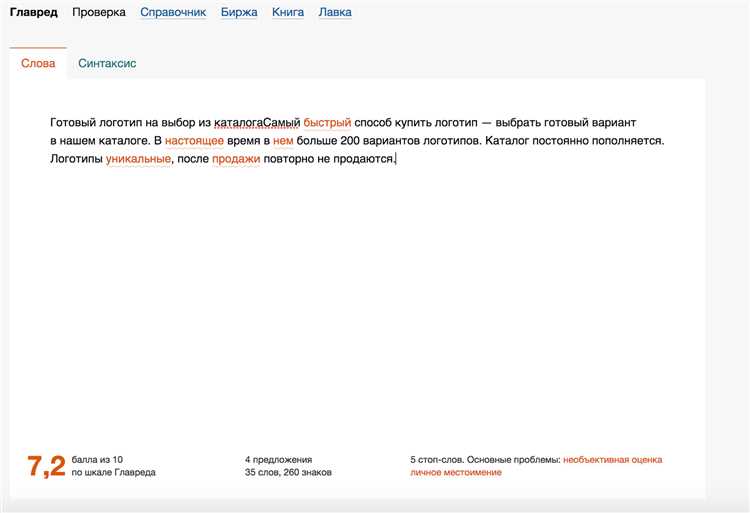
JavaScript позволяет создавать динамичные и гибкие анимации текста, что делает сайт более интерактивным. В отличие от CSS, который ограничен стилизацией и переходами, JavaScript предоставляет полный контроль над анимацией. Рассмотрим основные методы использования JavaScript для управления анимацией появления текста.
- setTimeout() и setInterval(): Эти функции позволяют отсрочить или повторить выполнение анимации. С их помощью можно постепенно изменять стиль элемента с заданными интервалами.
- requestAnimationFrame(): Оптимизированный метод для создания плавных анимаций. Он синхронизируется с обновлением экрана и гарантирует более плавные переходы, чем setTimeout.
Пример с использованием setTimeout для создания анимации появления текста:
let textElement = document.getElementById('text');
textElement.style.opacity = 0;
setTimeout(() => {
textElement.style.transition = 'opacity 2s';
textElement.style.opacity = 1;
}, 500);
В этом примере текст появляется плавно через 2 секунды после задержки в 500 миллисекунд.
Другим вариантом является использование requestAnimationFrame для более производительных анимаций:
let textElement = document.getElementById('text');
let opacity = 0;
function fadeIn() {
if (opacity < 1) {
opacity += 0.05;
textElement.style.opacity = opacity;
requestAnimationFrame(fadeIn);
}
}
fadeIn();
Этот метод используется для достижения плавности при анимации текста, что важно для более сложных анимационных эффектов на странице.
Также стоит упомянуть использование JavaScript для контроля множества анимаций одновременно. Для этого удобно использовать библиотеку GSAP, которая предоставляет готовые решения для сложных анимаций.
- GSAP позволяет анимировать любые CSS-свойства, включая позиционирование, размеры и цвета.
- Она оптимизирована для производительности, что позволяет использовать ее на больших проектах.
Пример использования GSAP для анимации появления текста:
gsap.from("#text", { duration: 2, opacity: 0 });
Этот код плавно делает текст видимым в течение 2 секунд. GSAP позволяет также управлять временем анимации, добавлять повторяющиеся эффекты и многое другое.
Оптимизация анимации для мобильных устройств
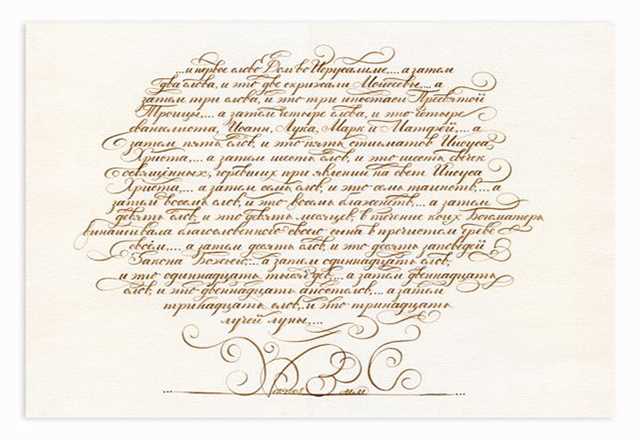
Для создания плавных и эффективных анимаций на мобильных устройствах важно учитывать их производительность и особенности экрана. Анимации, которые хорошо работают на десктопах, могут создавать проблемы на мобильных платформах, вызывая задержки и ухудшая пользовательский опыт.
Применение CSS-анимированных свойств, таких как transform и opacity, вместо изменения размеров или положения через top, left или width, существенно снижает нагрузку на процессор. Это связано с тем, что первый метод позволяет браузеру использовать аппаратное ускорение, что особенно важно для мобильных устройств с ограниченными ресурсами.
Используйте requestAnimationFrame для синхронизации анимаций с частотой обновления экрана. Это позволяет браузеру более эффективно обрабатывать анимации и избегать излишней нагрузки, что критично для мобильных процессоров с низким энергопотреблением.
Рекомендуется ограничить количество одновременных анимаций. Если на странице одновременно работает несколько анимаций, это может привести к существенному падению производительности, особенно на устройствах с ограниченными вычислительными мощностями. Анимации должны быть минимальными по количеству и длительности, избегая перегрузки устройства.
Не забывайте о возможности адаптации анимаций под особенности различных экранов. На мобильных устройствах часто встречаются экраны с низким разрешением и малым количеством пикселей на дюйм. Снижение сложности анимаций и уменьшение их продолжительности помогает избежать излишней нагрузки на графический процессор.
Оптимизация изображений, участвующих в анимациях, также играет важную роль. Использование векторных изображений (SVG) вместо растровых позволяет сократить потребление памяти и ускорить рендеринг анимаций на мобильных устройствах.
Особое внимание стоит уделить анимациям на устройствах с низким разрешением или с ограниченными ресурсами, как старые модели смартфонов. В таких случаях полезно внедрять проверку на тип устройства с помощью JavaScript и применять менее ресурсоемкие анимации или вовсе отключать их на слабых устройствах.
Плавность анимации: настройка времени и задержек

Время анимации задается с помощью свойства transition-duration или animation-duration в CSS. Оно указывает, за сколько секунд или миллисекунд анимация должна пройти. Например, если значение времени равно 1s, анимация будет длиться одну секунду. Более короткое время, например, 0.3s, создает более быстрые анимации, что подходит для динамичных и резких эффектов.
Часто используется время от 0.5s до 2s, поскольку оно дает оптимальный баланс между видимостью анимации и плавностью. Время больше двух секунд применяют для более выраженных эффектов или в случаях, когда нужно выделить какой-то важный элемент.
Задержка анимации регулируется через transition-delay или animation-delay. Этот параметр устанавливает, сколько времени пройдет перед началом анимации. Например, animation-delay: 0.5s; задержит начало анимации на полсекунды. Задержки полезны, если требуется синхронизация анимаций на разных элементах или создание эффекта поочередного появления текста.
Необходимо помнить, что слишком длительные задержки могут сделать сайт медленным, а слишком короткие – вызывать ощущение дерганости. Оптимально использовать небольшие задержки для обеспечения естественного перехода между элементами, например, 0.1s или 0.3s.
Лучший способ добиться плавности анимации – экспериментировать с разными значениями времени и задержек, подбирая их под конкретный контекст и визуальное восприятие. Например, для текста, который должен появляться плавно, можно установить длительность анимации в 1s и задержку 0.2s, чтобы создать эффект постепенного появления и плавного перехода.
Для реализации плавных переходов можно использовать такие функции, как ease, ease-in, ease-out или cubic-bezier() для более точного контроля над временем изменения анимации. Важно подобрать такие значения, которые будут соответствовать общему стилю сайта и не будут раздражать пользователей.
Тестирование анимации в разных браузерах
Тестирование анимации появления текста на сайте необходимо для обеспечения её корректной работы в различных браузерах. Разные браузеры могут интерпретировать CSS-анимации по-разному, поэтому важно проверить совместимость и оптимизировать анимации для каждого из них.
Основные моменты, на которые стоит обратить внимание:
- Поддержка префиксов. Некоторые старые версии браузеров требуют использования вендорных префиксов для свойств анимации. Например, в Safari нужно использовать -webkit- перед свойствами @keyframes.
- Использование событий анимации. Важно проверять, правильно ли срабатывают события начала и окончания анимации, такие как
animationstartиanimationend, в разных браузерах. - Оптимизация производительности. В некоторых браузерах анимации могут тормозить из-за перегрузки рендеринга. Чтобы избежать этого, используйте свойства, которые активируют GPU-ускорение, например,
transformиopacity. - Проблемы с временными функциями. Некоторые браузеры могут не поддерживать сложные временные функции (например,
cubic-bezier) в старых версиях. Используйте стандартные функции или проверяйте поддержку в документации браузеров.
Рекомендации по тестированию:
- Протестируйте анимацию на актуальных версиях Chrome, Firefox, Safari, Edge и Opera, чтобы убедиться в её совместимости.
- Используйте инструменты для тестирования на мобильных устройствах, так как поведение анимации может отличаться на разных экранах.
- Задействуйте инструменты разработчика (DevTools) для отладки анимаций, чтобы выявить возможные проблемы с производительностью или синхронизацией.
- Не забывайте проверять поддержку в старых версиях браузеров, если ваш сайт должен поддерживать их.
После тестирования анимации в разных браузерах важно оптимизировать код, чтобы обеспечить максимально плавную работу на всех платформах. Учитывайте уникальные особенности браузеров, чтобы исключить возможные баги и проблемы с производительностью.
Вопрос-ответ:
Как создать анимацию появления текста на сайте?
Чтобы создать анимацию появления текста на сайте, нужно использовать CSS и JavaScript. В CSS можно использовать свойства, такие как `@keyframes` для создания анимации, а затем применить её к нужным элементам. С помощью `opacity` можно сделать текст из невидимого видимым, а также использовать `transform` для добавления плавных эффектов появления.
Можно ли добавить анимацию появления текста без использования JavaScript?
Да, это вполне возможно. Используя только CSS, можно создать анимацию появления текста с помощью ключевых кадров (`@keyframes`). Например, можно изменить свойство `opacity` от 0 до 1, чтобы текст появлялся плавно. Также можно применить различные трансформации для создания эффекта подъема или увеличения текста.
Как сделать анимацию текста при прокрутке страницы?
Для этого можно использовать библиотеку JavaScript, такую как Intersection Observer, или просто отслеживать события прокрутки с помощью JavaScript. Когда текст достигает видимой части экрана, можно добавить классы, которые будут запускать анимацию, например, с помощью CSS-свойства `transition` или `@keyframes`.
Как сделать текст не только видимым, но и с эффектом увеличения при появлении?
Для создания такого эффекта можно использовать комбинацию свойств CSS. Например, в `@keyframes` можно задать начальное состояние текста с масштабом `scale(0)` и анимацию, которая увеличивает его до обычного размера, например, `scale(1)`. Также можно добавить плавность с помощью `transition` или `animation` для эффекта появления и увеличения.
Как контролировать скорость анимации появления текста?
Скорость анимации можно контролировать через свойство `animation-duration` в CSS. Это значение задает время, за которое анимация будет выполнена. Чем меньше значение, тем быстрее будет анимация. Также можно использовать `animation-timing-function`, чтобы управлять плавностью анимации, выбирая, например, линейное или ускоренное движение.